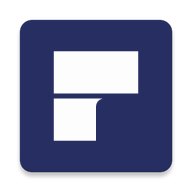
萬興PDF專家手機版是一款十分不錯的手機PDF閱讀器,它可以幫助用戶們在手機上閱讀PDF格式的文件,同時還可以對這些圖片進行合并、刪除等處理,而且他是萬興系列產品,所以品質有保證,所以經常需要使用手機查看PDF文件的用戶,快來下載試試吧!
軟件特色
√ 標注&注釋PDF
- 添加高亮、下劃線和刪除線
- 添加氣泡注釋、繪制圖形、及鉛筆涂鴉功能
√ 合并PDF
-可以將多個PDF文檔合并為一個新的長文檔
√ 文件管理
- 自定義文件夾,輕松管理PDF文件
√ 分享文檔
-支持直接將文檔發送至其他 App 或通過郵件發送給他人
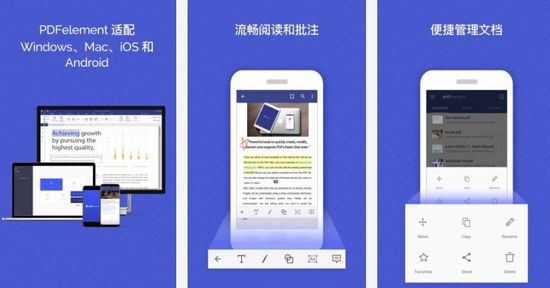
軟件功能
1、閱讀PDF
加拿大設計師設計的界面和交互,創新的閱讀體驗!
2、注釋PDF
高亮文本區域、下劃線、刪除線、添加自定義形狀,或者利用手繪工具突出您想強調的PDF區域。
3、搜索PDF文字
利用搜索功能,您能輕松找到相應的PDF文字或區域,想搜就搜,快速到達。
4、打開PDF文件中的超鏈接
點擊PDF文件中的超鏈接,自動在瀏覽器中打開。
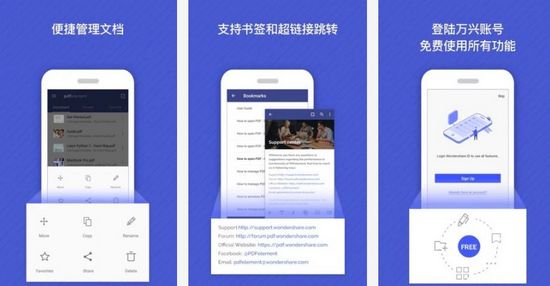
怎么用
1.打開軟件之后,我們需要通過【配置】將手機里的PDF文件導入軟件

2.接著我們就可以通過系統的自動掃描來設置路徑,當然也可以手動設置
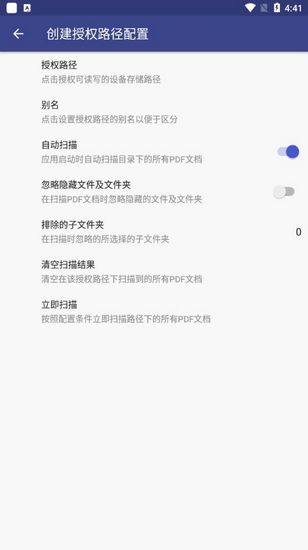
3.設置完畢后,我們就可以在本地文件夾,看到自己溯及力的PDF文件
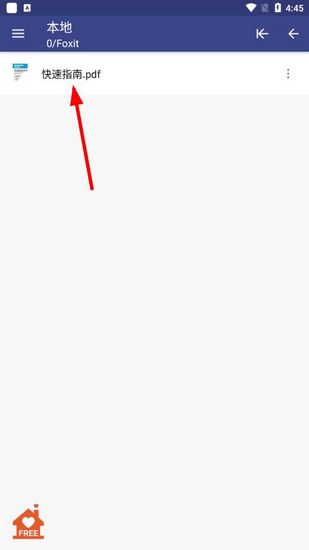
4.點擊PDF文件之后,可以通過右下角的鉛筆圖標,打開工具欄
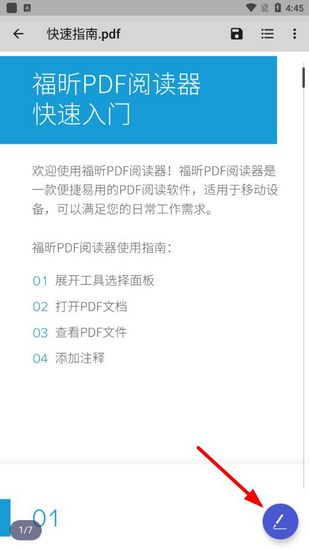
5.然后我們就可以借助下圖的工具對其進行編輯
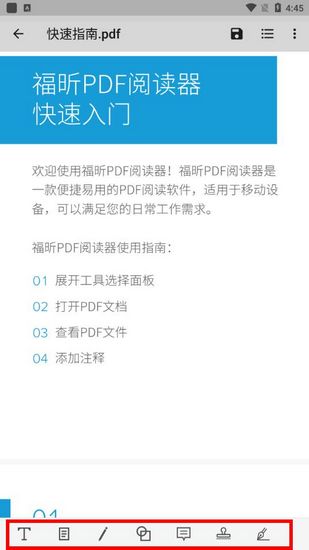
6.例如可以通過鉛筆對其進行涂鴉
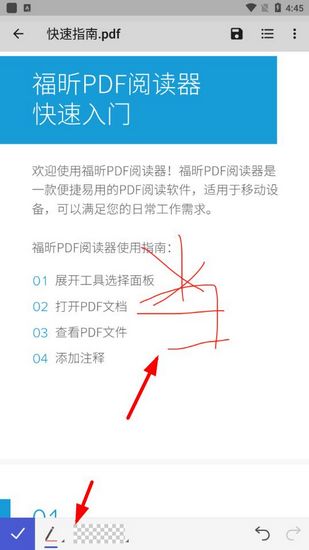
怎么轉Word
萬興PDF專家手機版目前并沒有格式轉換功能,它是指簡單的PDF閱讀器,因此用戶們只能借助該軟件去查閱PDF文件,或者對其進行一些簡單的編輯,但不能進行格式轉換。
怎么打字
1.首先需要點擊工具欄上的文本編輯圖標
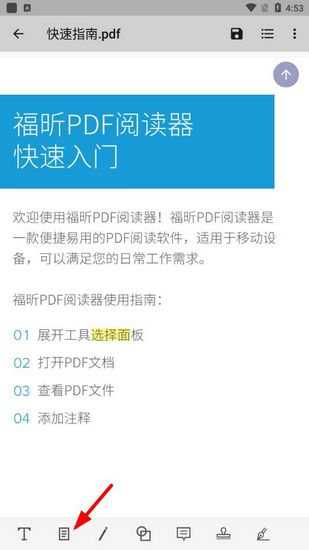
2.然后頁面上的文字內容都會出現一個選框,接著只要點擊自己想要輸入文字的地方,使其出現光標即可
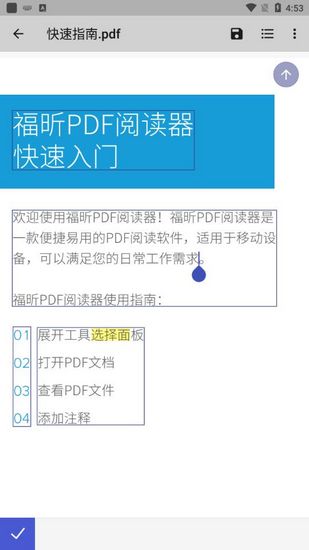
3.最后輸入對應的文字即可
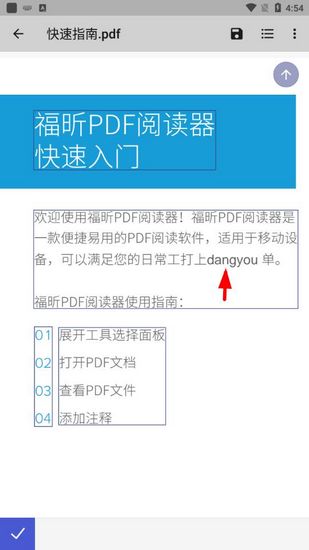
怎么去水印
萬興PDF專家手機版并沒有去水印功能,和格式轉換一樣都是電腦端獨有的功能,但是我們可以通過一些特殊技巧來實現去水印的功能。
1.首先我們需要點擊工具欄右側的鋼筆圖標
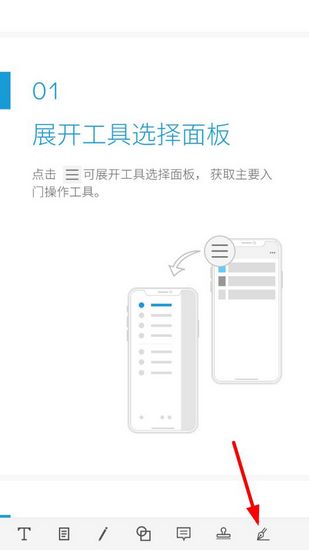
2.然后點擊下圖紅色箭頭部分的圖標
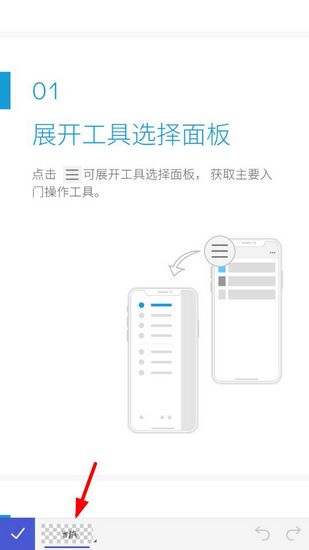
3.接著我們就可以通過右上角的滾筒刷子進行涂鴉創作,這個根據用戶喜好來即可
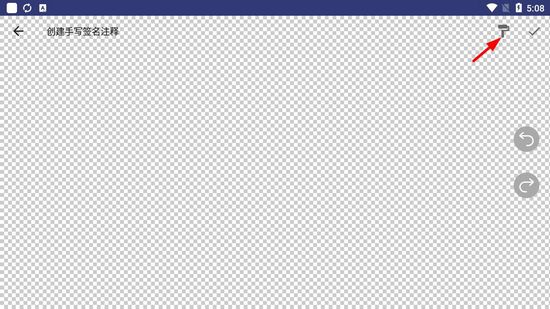
4.設置好涂鴉內容之后,我們可以通過【√】進行保存
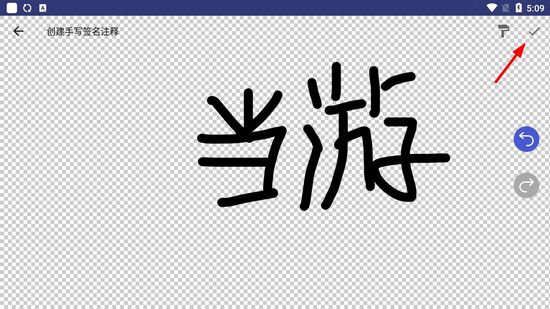
5.接著在界面上任意點擊,就可以出現自己剛才設置的涂鴉內容,然后再次點擊涂鴉,就可以進入涂鴉的編輯狀態

6.最后拖動涂鴉,將其放置在水印上,起到遮擋的效果,同樣可以實現去水印的目的
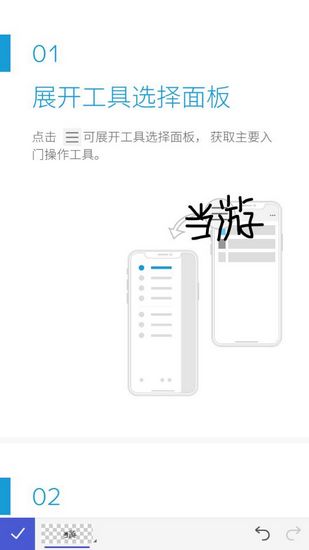
軟件評測
該閱讀器提供了豐富的功能,用戶可以在頁面上進行直接涂鴉、添加自定義形狀,并快速保存和分享文檔。軟件界面簡單直觀,方便他人使用,而且支持多種格式轉換,為用戶提供了創新的閱讀體驗。工具欄設計獨特,包含了多個特殊工具,如刷子、鉛筆和路徑工具,使得文檔編輯變得十分輕松。
萬興PDF專家手機版還具有強大的安全性和穩定性,在使用過程中沒有出現任何問題。通過對文件夾的管理和文檔的轉換、分享功能,用戶可以高效地處理PDF文件。萬興PDF專家手機版是一款功能豐富、操作簡便的PDF工具,無論是在學習、工作或創作方面都能夠幫助用戶提升效率。想要體驗創新的閱讀體驗嗎?趕快下載試試吧!
更新內容
v4.8.13:
掃描和下載pdelement桌面共享的文檔。解綁定第三方云服務。Bug修復和性能改進。
v4.8.12:
掃描和下載PDFelement桌面共享的文檔。將云服務與第三方脫鉤。錯誤修復和性能改進。
v4.8.10:
優化文本注釋和編輯,可自定義鉛筆顏色;錯誤修復和性能改進。
特別說明
軟件信息
- 廠商:Wondershare Technology (Hunan) Co.,Ltd.
- 包名:com.wondershare.pdfelement
- MD5:CC9E83E4773CED9BA5B3E1D16CA7EFF3





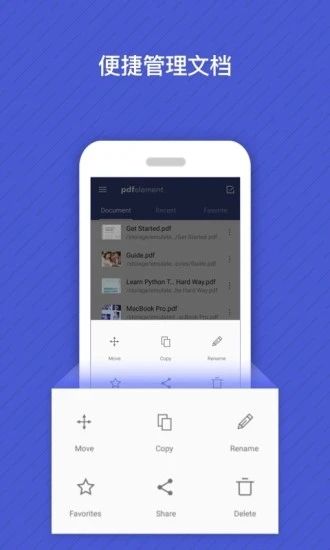
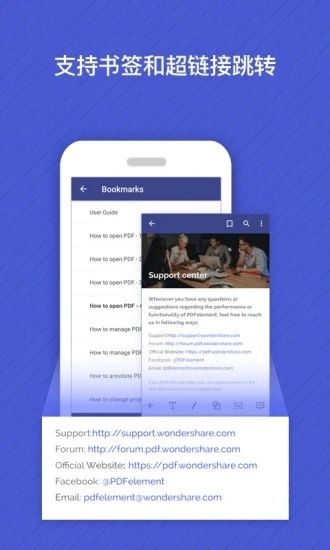
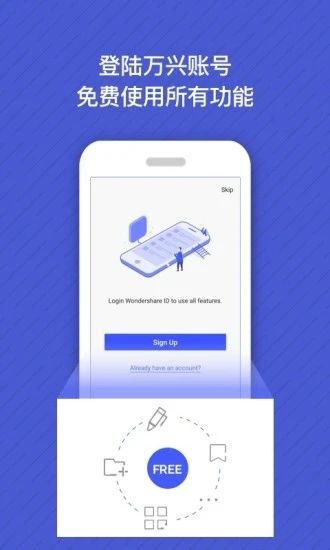
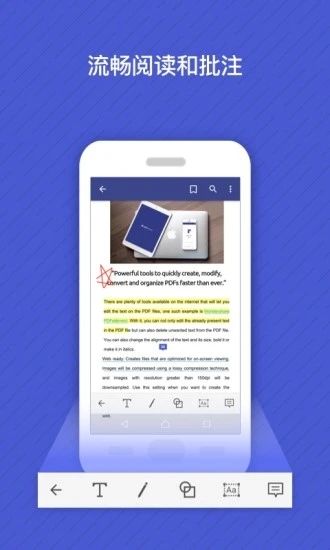



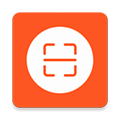


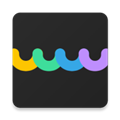

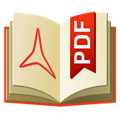




 YES PDF
YES PDF
 迅捷PDF編輯器
迅捷PDF編輯器















 小拉出行司機端
小拉出行司機端
 List背單詞
List背單詞
 藝術升
藝術升
 TeamViewer 15
TeamViewer 15
 ClassIn
ClassIn
 好分數家長版
好分數家長版
 粵語流利說
粵語流利說
 訊飛語記
訊飛語記
 七天網絡成績查詢
七天網絡成績查詢